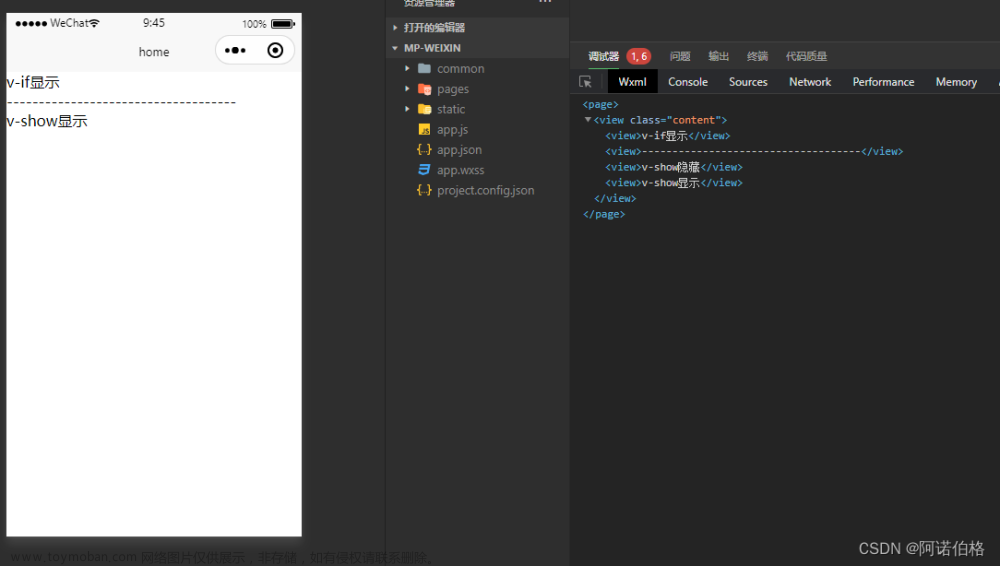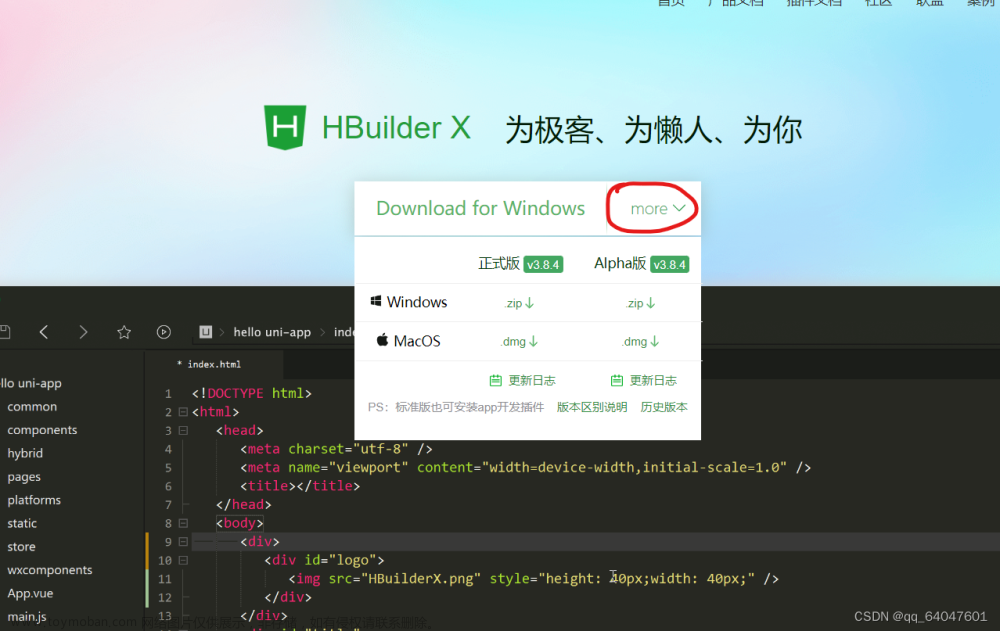个人项目地址: SubTopH前端开发个人站
(自己开发的前端功能和UI组件,一些有趣的小功能,感兴趣的伙伴可以访问,欢迎提出更好的想法,私信沟通,网站属于静态页面)

SubTopH前端开发个人站https://subtop.gitee.io/subtoph.github.io/#/home
以上 👆 是个人前端项目,欢迎提出您的建议😊
实现效果

功能介绍:
- 支持默认值直接显示滚动定位
- 选择上一次后,下一级重置请选择
- 选中样式可自定义
- 点击确认可校验省市县时候全部选择
直接上代码模板部分(利用uniapp中的picker-view进一步封装)
<template>
<view>
<view
class="tui-actionsheet-class tui-actionsheet"
:class="[show ? 'tui-actionsheet-show' : '']"
>
<view class="regional-selection">
<view class="selection-top">
<text class="top-title">请选择地址区域</text>
<image
src="/static/image/bar-close.png"
class="close-img"
@tap="handleClickMask"
/>
</view>
<view class="selection-title">
<text>省份</text>
<text>城市</text>
<text>区县</text>
</view>
<!-- 区域滚动选择 -->
<picker-view
class="picker-view"
indicator-style="height:40px"
mask-style="background-image: linear-gradient(to top, #ffffffcc,#fff, #fff)"
@change="bindPickerChange"
:value="value"
>
<!-- 省 -->
<picker-view-column>
<view
class="item"
:class="{ active: activeProvince === index }"
v-for="(item, index) in provinces"
:key="item.key"
>{{ item.label }}</view
>
</picker-view-column>
<!-- 市 -->
<picker-view-column>
<view
class="item"
:class="{ active: activeCity === index }"
v-for="(item, index) in citys"
:key="item.key"
>{{ item.label }}</view
>
</picker-view-column>
<!-- 县 -->
<picker-view-column>
<view
class="item"
:class="{ active: activeCounty === index }"
v-for="(item, index) in countys"
:key="item.key"
>{{ item.label }}</view
>
</picker-view-column>
</picker-view>
<button type="default" class="confirm-btn" @click="confirmSelect">
确认
</button>
</view>
</view>
<!-- 遮罩层 -->
<view
class="tui-actionsheet-mask"
:class="[show ? 'tui-mask-show' : '']"
@tap="handleClickMask"
></view>
</view>
</template>javaScript部分代码
<script>
import { reactive, toRefs, onBeforeMount, onMounted, nextTick } from "vue";
import { different } from "@/utils/common.js";
import {
getEconomize,
getMarket,
getCounty,
} from "@/api/modules/common.api.js";
// 以上省市县的接口,可根据开发实际情况前端写死或者后端请求数据
export default {
name: "tuiActionsheet",
props: {
//点击遮罩 是否可关闭
maskClosable: {
type: Boolean,
default: true,
},
//显示操作菜单
show: {
type: Boolean,
default: false,
},
// 初始化显示的地区
currentAddress: {
type: Array,
},
},
setup(props, ctx) {
watch(
() => props.show,
(val) => {
if (val) {
data.provinces = [{ key: "0", label: "请选择" }];
data.citys = [{ key: "1", label: "请选择" }];
data.countys = [{ key: "2", label: "请选择" }];
data.inCurrentAddress = props.currentAddress;
inGetEconomize();
}
}
);
const data = reactive({
inCurrentAddress: [],
value: [0, 0, 0],
provinces: [{ key: "0", label: "请选择" }],
citys: [{ key: "1", label: "请选择" }],
allCitys: [], //保存已请求的数据
countys: [{ key: "2", label: "请选择" }],
allCountys: [],
activeProvince: 0,
activeCity: 0,
activeCounty: 0,
});
onBeforeMount(() => {});
onMounted(() => {});
// 获取省
const inGetEconomize = () => {
// 获取省数据
getEconomize({ data: {} }).then((res) => {
if (res.code) return;
data.provinces.push(...res.data);
dataHandle("provinces", 0);
});
};
// 获取市
const inGetCitys = (code) => {
getMarket({ data: { marketCode: code } }).then((res) => {
if (res.code) return;
data.citys.push(...res.data);
dataHandle("citys", 1);
});
};
// 获取县
const inGetCountys = (code) => {
getCounty({ data: { countyCode: code } }).then((res) => {
if (res.code) return;
data.countys.push(...res.data);
dataHandle("countys", 2);
});
};
const dataHandle = (attribute, col) => {
// data[attribute].unshift();
const echo = data.inCurrentAddress[col];
let index = data[attribute].findIndex((item) => item.label === echo);
index = index < 0 ? 0 : index;
setActiveStyle(col, index);
const key = data[attribute][index].key;
if (col === 0) {
inGetCitys(key); //获取市
}
if (col === 1) {
inGetCountys(key); //获取县
}
};
// 设置选中值和样式
const setActiveStyle = (column, index) => {
nextTick(() => {
// 设置初始化选中
data.value[column] = index;
setActiveValue(data.value);
});
};
// 滚动选择
const bindPickerChange = (e) => {
const changeIndex = different(data.value, e.detail.value);
data.value = e.detail.value;
setActiveValue(data.value);
changeSelectHandle(changeIndex);
};
const changeSelectHandle = (index) => {
if (index === 0) {
data.citys = data.citys.splice(0, 1);
inGetCitys(data.provinces[data.value[0]].key); //获取市
}
if (index === 1) {
data.countys = data.countys.splice(0, 1);
if (data.citys.length) {
inGetCountys(data.citys[data.value[1]].key); //获取县
}
}
};
// 设置选中项的index控制选中样式
const setActiveValue = (arr) => {
data.activeProvince = arr[0];
data.activeCity = arr[1];
data.activeCounty = arr[2];
};
// 确认选择
const confirmSelect = () => {
const { provinces, citys, countys, value } = data;
const index = value.indexOf(0);
if (index !== -1) {
let msg;
switch (index) {
case 1:
msg = "请选择城市";
break;
case 2:
msg = "请选择区县";
break;
default:
msg = "请选择省份";
}
uni.showToast({
icon: "none",
title: msg,
});
} else {
const confirmArr = [
provinces[value[0]],
citys[value[1]],
countys[value[2]],
];
ctx.emit("confirm", confirmArr);
handleClickCancel();
}
};
// 点击遮罩层
const handleClickMask = () => {
if (!props.maskClosable) return;
handleClickCancel();
};
// 点击取消
const handleClickCancel = () => {
ctx.emit("chooseCancel");
};
return {
confirmSelect,
handleClickMask,
handleClickCancel,
bindPickerChange,
...toRefs(data),
};
},
};
</script>different方法判断数组中某个值的改变下标
export const different = (arr1, arr2) => {
let index
for (let i = 0; i < arr1.length; i++) {
if (arr1[i] !== arr2[i]) {
index = i
}
}
return index
}css样式代码文章来源:https://www.toymoban.com/news/detail-650882.html
<style scoped lang="less">
.tui-actionsheet {
width: 100%;
position: fixed;
left: 0;
right: 0;
bottom: 0;
z-index: 9999;
visibility: hidden;
transform: translate3d(0, 100%, 0);
transform-origin: center;
transition: all 0.3s ease-in-out;
// background: #eaeaec;
min-height: 100rpx;
}
.tui-actionsheet-show {
transform: translate3d(0, 0, 0);
visibility: visible;
}
.regional-selection {
position: relative;
text-align: center;
height: 818rpx;
background: #fff;
border-radius: 32rpx 32rpx 2rpx 2rpx;
overflow: hidden;
.selection-top {
height: 100rpx;
line-height: 100rpx;
position: absolute;
top: 0;
z-index: 9999;
width: 100%;
border-bottom: 1rpx solid #f4f6f9;
.top-title {
text-align: center;
font-size: 30rpx;
color: #262626;
font-weight: 600;
}
.close-img {
position: absolute;
width: 50rpx;
height: 50rpx;
right: 24rpx;
top: 25rpx;
}
}
.selection-title {
position: absolute;
top: 100rpx;
height: 100rpx;
line-height: 100rpx;
z-index: 9999;
width: 100%;
font-size: 30rpx;
display: flex;
color: #262626;
justify-content: space-around;
}
.picker-view {
width: 750rpx;
height: 560rpx;
margin-top: 20px;
/deep/.uni-picker-view-content {
padding: 0rpx 0 !important;
}
.item {
height: 40px !important;
line-height: 40px;
text-align: center;
font-size: 26rpx;
color: #606266;
font-weight: normal !important;
&.active {
color: #0080ff;
font-size: 30rpx;
}
}
}
.confirm-btn {
margin-top: 30rpx;
height: 88rpx;
width: 690rpx;
font-size: 30rpx;
border-radius: 16rpx;
line-height: 88rpx;
background: #0080ff;
color: #fff;
&::after {
border: none;
}
}
}
.tui-actionsheet-mask {
position: fixed;
top: 0;
left: 0;
right: 0;
bottom: 0;
background: rgba(0, 0, 0, 0.6);
z-index: 9996;
transition: all 0.3s ease-in-out;
opacity: 0;
visibility: hidden;
}
.tui-mask-show {
opacity: 1;
visibility: visible;
}
</style>
效果预览文章来源地址https://www.toymoban.com/news/detail-650882.html
到了这里,关于uniapp开发微信小程序底部地区选择弹框的文章就介绍完了。如果您还想了解更多内容,请在右上角搜索TOY模板网以前的文章或继续浏览下面的相关文章,希望大家以后多多支持TOY模板网!

![uniapp - [微信小程序平台] 实现输入支付密码键盘弹框,uniapp小程序端底部弹起密码输入键盘组件效果,类似电商平台支付密码、弹出支付密码输入框、交易密码(详细示例源码,一键复制开箱即用!)](https://imgs.yssmx.com/Uploads/2024/02/770184-1.png)